Что значит активировать айфон. Как активировать новый айфон с помощью itunes
Любой из планшетов и смартфонов компании Apple при первом включении нужно активировать . Начинающим пользователям iPhone и iPad невдомёк, что процедура активации достаточно простая – они готовы платить продавцам, чтобы те предприняли верные шаги.
Услуга первоначальной настройки техники Apple – одна из самых дорогих; в разных салонах консультанты берут за активацию от 500 до 1 000 рублей. Эта статья расскажет, как правильно настроить Айфон при первом включении самостоятельно , и избавит пользователя от необходимости обогащать салоны связи.
Прежде чем приступать к первоначальной настройке аппарата Apple, нужно принять следующие меры:
- Подзарядите устройство. Необходимо, чтобы батарея гаджета была заполнена минимум на 30%.
- Вставьте сим-карту в лоток, используя специальную иголочку. Без SIM можно было активировать гаджеты с предустановленной «операционкой» iOS ниже 7-ой версии – совершив экстренный вызов на номер 112. Новая операционная система iOS 10 такой возможности не предоставляет.
- Подключите смартфон к раздаче Wi-Fi или к мобильному интернету. Если рядом с индикатором сигнала сети и названием оператора значится 3G (или LTE), удастся обойтись без Вай-Фая. При наличии EDGE-сигнала (литера E) придётся подключаться к роутеру.
- Скачайте и установите на ПК iTunes последней версии. Найти программу можно здесь — http://itunes.apple.com/ . Если пользователь не имеет доступа к Wi-Fi сети и не располагает сим-картой с «безлимиткой», он способен произвести первоначальную настройку через ПК / ноутбук с установленным iTunes и проводным интернетом.
Выполнив все перечисленные действия, можно приступать непосредственно к активации iPhone.
Как произвести первоначальную настройку iPhone?
Активировать гаджет Apple нужно следующим образом:
Шаг 1 . Включите устройство, зажав кнопку «Power» на 2-3 секунды. На экране сначала появится логотип Apple, а затем приветствие на разных языках («Hello», «Здравствуйте» и так далее).
Пугаться иероглифов на данном этапе не нужно – если приветствие на китайском, это вовсе не значит, что Айфон поддельный.
Шаг 2 . Проведите пальцем слева-направо по нижней части дисплея и на следующем экране выберите в перечне доступных языков русский.

Шаг 4 . Выберите доступную сеть Wi-Fi и подключитесь к ней.
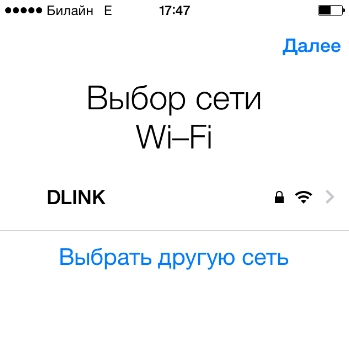
При отсутствии в перечне сети, которую вы хотели бы использовать для активации, добавьте её – нажмите кнопку «Выбрать другую сеть» и введите SSID.
Если вы желаете применить для первоначальной настройки мобильный интернет, кликните на кнопку «Использовать сотовую связь », расположенную чуть ниже перечня сетей.
Шаг 5 . Включите / отключите службы геолокации. Многие из приложений iPhone связаны с геолокацией – если вы от неё откажетесь, то не сможете пользоваться, например, навигатором. С другой стороны, геолокация потребляет массу энергии – поэтому на время активации её всё же рекомендуется выключать («Disable »).

Какое бы решение вы ни приняли на этом этапе, оно не будет фатальным. Службы геолокации можно активировать или деактивировать в любой момент.
Шаг 6 . Айфон предложит создать Apple ID или войти под существующей учётной записью.

Кликните на кнопку «Пропустить этот шаг » и затем подтвердите своё решение, нажав «Пропустить ».

Шаг 7 . Примите условия пользования Apple – нажмите «Принимаю ». Вы можете предварительно ознакомиться с ними, но особой пользы это вам не принесёт – в тексте нет ничего примечательного и интересного.

Шаг 8 . Если вы обладатель iPhone 5S или более современной модели, аппарат предложит вам настроить Touch ID — сенсор отпечатков пальцев. На этом этапе у вас есть 2 варианта: «Настроить » и «Настроить позже ».
Понятно, что, выбирая первый вариант, вы соглашаетесь настроить дактилоскопический датчик немедленно , а предпочитая второй – откладываете процедуру. Рекомендуется настроить Touch ID при первой активации. Это не отнимет много времени и сил – пользователю нужно несколько раз приложить указательный или большой палец к кнопке «Home ». В корректном завершении процедуры можно быть уверенным, если на экране появилась надпись «Успешно » («Success »).

Изображение: everythingicafe.com
Шаг 9 . Создайте числовой пароль. Этот код позволит разблокировать устройство, если по какой-либо причине Touch ID не сможет распознать отпечаток пальца. Введите 4 цифры, которые точно запомните, дважды .

Можно оставить создание кода безопасности «на потом» — для этого следует нажать на кнопку «Не добавлять пароль ».
Шаг 10 . На завершающем этапе вам предстоит сделать выбор, желаете ли вы, чтобы данные об ошибках отправлялись в компанию Apple. Производитель рекомендует выбирать вариант «Отправлять автоматически » — по словам представителей «яблочной» компании, обратная информация позволяет создавать более совершенные продукты.

Информация, которая «уходит» в Apple, включает в себя геоданные . Фактически это значит, что производитель будет знать, где и когда вы были.
На этом процесс первоначальной настройки Айфона завершён. На дисплее появляется приветственное послание «Добро пожаловать! ».

Жмите «Начать работу » и приступайте к исследованию нового аппарата!
Распространённые проблемы при активации iPhone и способы их решения
Чаще всего проблемы при активации Айфона возникают из-за сим-карты . Если пользователь видит на экране надпись «Activation Error », ему нужно убедиться в том, что симка работает.

Изображение: infoidevice.fr
Для этого достаточно переставить карточку в другой телефон и посмотреть, определяется ли сеть.
Если SIM в порядке, стоит попытаться исправить ошибку следующим образом: путём нажатия кнопки «Home » вызвать нижнее меню и кликнуть на «Start Over ». Так вы попадёте не первую страницу настроек – попробуйте произвести активацию заново . Возможно, придётся проделать эту процедуру 6-7 раз для того, чтобы избавиться от «Activation Error ».
Во время первоначальной настройки можно столкнуться и с другой ошибкой — «Could Not Activate iPhone».

Изображение: ipadappsbuzz.com
Причина возникновения этой ошибки – высокая нагрузка на сервер Apple. Лучше всего выждать 2 – 3 минуты и попытаться произвести активацию снова. Если не получится, стоит поменять способ подключения гаджета к интернету – например, вместо Вай-Фай использовать 3G. Можно также написать жалобу в службу поддержки Apple , однако ждать ответа от специалистов компании придётся несколько дней.
Наконец, третья распространённая проблема заключается в том, что новичкам не удаётся настроить Touch ID — сенсор просто не реагирует на касание пальцем. Решение этой проблемы лежит на поверхности – необходимо снять заводскую плёнку с передней грани устройства . Стремление защитить новый iPhone от царапин — похвальное, однако использовать для этого нужно специальную плёнку, а не ту, которая идёт в комплекте.
Как настроить Айфон как новый?
Необходимость настроить использованный iPhone как новый возникает, когда устройство начинает подвисать и тормозить. Память гаджета засоряется – это и приводит к медленной и нестабильной работе аппарата. Быстро избавиться от «мусора» в памяти поможет полный сброс Айфона. Переживать по поводу того, что в результате сброса все пользовательские данные окажутся удалёнными, не стоит – ведь можно предварительно «упаковать» ценную информацию в резервную копию.
Правильно настраивать «яблочное» устройство как новое нужно так:
Шаг 1 . Проверьте, предлагает ли вам Apple обновить «операционку» гаджета. Для этого проследуйте по пути «Настройки » — «Основные » — «Обновление ПО ». Если вы видите, что под версией iOS написано «Установлено новейшее ПО », выполняйте дальнейшие действия.

Если же доступные обновления есть, установите последнюю версию iOS
На iPhone с джейлбрейком произвести обновление «операционки» можно только через iTunes.
Шаг 3 . Отключите сервис iMessage и функцию «Найти Айфон ». Мессенджер деактивируется в разделе «Сообщения » в «Настройках ». Для отключения «Найти Айфон » нужно проследовать в раздел «iCloud ».

Шаг 4 . Приступайте к очистке девайса. Пройдите по пути «Настройки » — «Основные » — «Сброс ». В последнем подразделе вы найдёте пункт «Стереть контент и настройки » — он вам и нужен.

Кликните на этот пункт и введите пароль безопасности.
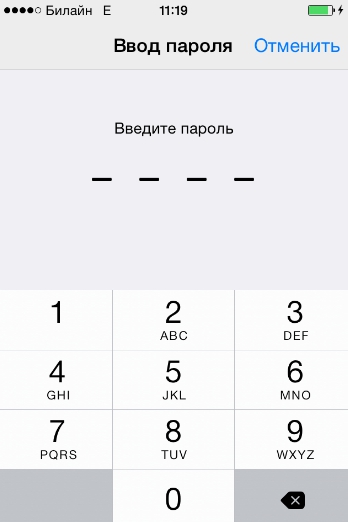
Затем подтвердите, что вы желаете стереть iPhone – нажмите на соответствующую кнопку.

Далее дожидайтесь завершения процедуры очистки гаджета. Если по окончании процедуры на экране появилось приветственное сообщение, значит, вы всё сделали правильно. Настройте Айфон по инструкции, приведённой в этой статье, а затем восстановите данные из резервной копии . Путём таких манипуляций вы сможете существенно увеличить быстродействие гаджета, не потеряв при этом никаких важных сведений.
Заключение
При первоначальной настройке iPhone больше всего времени отнимает открытие аккаунта Apple ID. Другим сложным этапом прежде была регистрация в Game Center – однако этого приложения в iOS 10 уже нет. Все остальные этапы активации Айфона вы сможете пройти за 5 минут – они просты и не требуют от пользователя навыков программирования. По этой причине платить за стартовую настройку гаджета Apple те деньги, которые просят консультанты, совершенно неразумно.
После нелегких размышлений и выбора мобильного телефона наконец-то покупка совершена. В руках устройство производства Apple. Как первый раз включить Айфон 5S? После первого включения кнопкой нового Айфона необходимо его активировать. Кроме того, следует постараться избежать тех ошибок, которые свойственны новичкам, никогда ранее не державшим в руках таких мобильных телефонов. Обо всех особенностях первого включения и активации нового телефона мы поговорим далее.
Подготовка устройства к активации
Перед дебютным включением iPhone 5S кнопкой требуется провести подготовительные процедуры. Тогда этот процесс пройдет гладко, а также удастся избежать распространенных ошибок.
- Для первого понадобится зарядить телефон хотя бы на 20-30% емкости батареи.
- Кроме того, следует заранее подготовить SIM-карту формата Nano и иметь доступ в интернет. Подойдет как Wi-Fi соединение, так и кабельный выход в сеть через ПК или ноутбук.
- Вместе с тем, на персональный компьютер или ноутбук должна быть установлена последняя версия приложения iTunes.
Как включить iPhone 5S, если он полностью разряжен? Необходимо подключить его с помощью идущего в комплекте кабеля к ПК или же, используя специальный переходник из комплекта, подсоединить устройство к электрической сети. Также необходимо удостовериться, что Wi-Fi роутер работает и есть доступ в интернет. В противном случае следует убедиться, что доступ в сеть есть у ПК или ноутбука. Теперь потребуется загрузить на компьютер последнюю версию программного обеспечения iTunes. Сделать это можно с официального сайта приложения по адресу itunes.apple.com. После завершения подготовительных мероприятий можно приступить к активации нового iPhone 5S.
Этапы активации iPhone
Включение кнопкой и активация нового телефона в данном случае будет осуществляться с использованием SIM-карты. Поэтому весь процесс будет состоять из таких этапов:
- Физическое включение аппарата;
- Первоначальная настройка;
- Подключение к ПК или ноутбуку и ;
- Первый запуск.
Важно подчеркнуть, что если iPhone 5S заблокирован оператором сотовой связи, в салоне которого был приобретен аппарата, то для корректной активации понадобится SIM-карта именно этого оператора.
Первое включение устройства
Для того чтобы запустить Айфон требуется нажать и некоторое время удерживать в таком положении кнопку питания, которая находится в верхней части телефона. При правильном выполнении данной операции на экране устройства должно появиться серебристое яблоко - логотип компании Apple.

Первоначальная настройка iPhone
После загрузки телефона на экране появится приветственное сообщение на разных языках. После этого простым движением пальца необходимо провести слева направо по нижней части экрана устройства.

Теперь следует выбрать язык из предложенного системой списка. Затем необходимо выбрать страну проживания и подключить устройство к Wi-Fi соединению. Если его нет, то потребуется подсоединить Айфон к ПК или ноутбуку для прохождения активации.

Подключение телефона ПК или ноутбука и продолжение активации
Теперь целесообразно рассмотреть более сложный вариант активации устройства с помощью персонального компьютера или ноутбука. Для такой операции понадобится USB-кабель, идущий в комплекте с каждым новым телефоном Айфон. Его необходимо подключить сначала к телефону, а затем другой частью к ПК или ноутбуку.
После этого на экране устройства появится соответствующее изображение. Первым делом после подключения телефона к компьютеру необходимо активировать или оставить выключенными сервисы локации. Они используются для работы GPS, карт Гугла и других целей. Их можно включить сразу, а можно это сделать позже уже после завершения активации устройства.

На следующем этапе необходимо выбрать опцию «Установить телефон как новый». Так как устройство включается первый раз, и нет нужды восстанавливать какую-либо информацию, то отдается предпочтение именно этому варианту. Затем следует принять пользовательское соглашение, нажав на пиктограмму «Agree» справа в нижнем углу. У тех пользователей, которые стали счастливыми обладателями именно iPhone 5S, есть возможность задать отпечаток своего пальца. Эту функцию можно использовать сразу, а можно отложить. В данном случае указан пример включения этой опции сразу в процессе активации устройства. Необходимо выбрать «Set Up Now».

В процессе указания отпечатка своего пальца придется много раз, примерно 10-20, нажимать и отпускать кнопку «Домой» на корпусе аппарата. Подсказка, как это правильно сделать, будет выведена на экран Айфона.
После установки отпечатка пальца потребуется также задать пароль. Это связано с вероятной необходимостью воспользоваться именно таким способом разблокировать доступа к телефону, например, в холодное время года, когда пользователь будет находиться в перчатках. Или, например, рука будет грязная и корректно снять отпечаток пальца станет невозможно. Именно для этих целей используется комбинация знаков, которую необходимо ввести и запомнить.
На следующем этапе понадобиться дать право или запретить системе анализировать данные на Айфоне и отправлять отчет на сервера компании производителя. В такую диагностику, как правило, входит анализ ошибок и сбор некоторых других сведений. В данном случае показан пример, как запретить Айфону отправлять информацию на сервера Apple. Для этого необходимо выбрать вариант «Don’t Send».
После этой последней процедуры на экране iPhone должно появиться сообщение «Welcome to iPhone»! Оно означает, что процедура активации завершена и телефон готов к работе. Неопытные пользователи мобильных устройств Apple, а также совсем новички в ходе первого включения телефона Айфон 5S могут столкнуться с рядом распространенных проблем.

Проблемы при первом включении iPhone и их решение
При первом включении Айфона 5S рекомендуется снять защитную пленку с корпуса устройства. В противном случае эта заводская защита телефона будет постоянно создавать помехи для нажатия на кнопку «Home». Через нее сделать это практически невозможно. При автоматической 5S придется все время нажимать на кнопку питания сверху корпуса устройства.
Кроме того, следует учесть, что при отсутствии роутера и Wi-Fi подключения к интернету обязательным условием является наличие подключенного к мировой паутине компьютера. В то же время важным и непременным условием является наличие установленной на ПК или ноутбуку последней версии программы iTunes. В противном случае компьютер может попросту не увидеть телефон. После обновления программы ее необходимо закрыть и затем снова запустить, иначе будет постоянно выводиться на экран сообщение об ошибке обновления.
Для указания отпечатка собственно пальца необходимо снять защитную заводскую пленку. В противном случае сенсор экрана не сможет считать информацию и система будет выдавать ошибку. Следует подчеркнуть, что ознакомиться с ответами на возникающие вопросы и способами решения самых разных проблем при первом запуске Айфона, можно на официальной странице поддержки Apple по адресу.
Если вы человек который до этого никогда не использовал iPhone, или знакомы с продуктами Apple в течение многих лет, первое что вам нужно сделать с новыми iPhone X, iPhone 8/8 Plus / 7s – это настроить его. После покупки, настроить и активировать новый iPhone очень легко, есть множество способов сделать это. Ниже предоставлена информация о том, как включить iPhone X, iPhone 8/8 Plus / 7s / 7s Plus правильно?
Перед установкой и активацией iPhone X, iPhone 8/8 Plus / 7s необходимо выполнить несколько действий, чтобы избежать потенциальных проблем.
Сначала создайте резервную копию своего старого устройства.
Есть 3 способа сделать резервную копию, чтобы вы не потеряли данные при переключении на новый iPhone.
1) Резервное копирование с помощью iTunes
Подключите свой старый iPhone к iTunes и щелкните значок «устройства». В панели «Сводка» выберите «Backups».
2) Резервное копирование с помощью iCloud.
В старой версий iPhone перейдите в iCloud > Хранение и резервирование > iCloud Backup> Резервное копирование.

4.На ваше усмотрение вы можете включить или отключить службы определения местоположения.
5. Настройте Face ID, а так же Touch ID пальцем, как указано на фото снизу.

6. Введите 6-значный код доступа для защиты вашего iPhone X / 8/8 Plus.
7. Выберите восстановление из резервной копии iCloud / iTunes или настройте ее как новое устройство iPhone.
8. Войдите в систему с предыдущим идентификатором Apple, или создайте новый идентификатор если вы раньше не пользовались смартфонами iPhone.
9. Ознакомьтесь с условиями и нажмите «Согласен».
10. Добавьте информацию о карте Apple Pay.
11. Откройте «Настройки» > «Siri и Поиск» убедитесь, что функции «Привет, Siri!» и «Siri кнопкой “Домой”» включены.
12. Отрегулируйте чувствительность сенсорного экрана, нажав на него.
13. Определите следует ли делиться информацией об диагностике и анализе приложений с разработчиками Apple.
14. Выберите способ просмотра нового iPhone: стандартное или масштабированное.
15. Нажмите «Начать», теперь завершена установка и активация iPhone.
Активируйте свой iPhone с помощью iTunes
В этом методе вам потребуется рабочая SIM-карта, вставленная в слот SIM-карты во время процесса активации.
Подключите соответствующее устройство к компьютеру, на котором установлена iTunes. Создайте резервную копию, удалите все содержимое и перезагрузите устройство. Затем отключите устройство от ПК, и снова подключите к ПК с помощью USB. Выберите вариант активации вашего iPhone. Система предложит вам ввести логин и пароль от Apple.

Следуйте инструкциям по активации. Как только вы закончите настройку, вытащите сим-карту. Теперь вы можете использовать свой iPhone в беспроводном режиме.
Как активировать новый iPhone X / 8/8 Plus без SIM-карты
Если у вас сейчас нет SIM-карты или SIM-карта не поддерживается, вы можете использовать iTunes для активации устройства. Он может не работать, когда сеть заблокирована.
1. Подключите iPhone X, iPhone 8/8 Plus / 7 к iTunes, и он автоматически распознает ваше устройство.
2. Выберите «Настроить новый iPhone» в всплывающем окне и нажмите «Далее», чтобы продолжить.
3. Следуйте инструкциям по настройке и активации устройства.
Однако, если вы получили сообщение «Нет установленной SIM-карты, которую вы пытаетесь активировать» из iTunes, это означает что ваш iPhone заблокирован. Вы можете попросить SIM-карту у друзей, чтобы активировать ее, или обратитесь к своему оператору, чтобы разблокировать свой iPhone.

Часто встречающиеся проблемы при настройке iPhone X / 8 / 8 Plus
Во время процесса настройки, небольшому количеству пользователей может не повезти при активации iPhone X / 8 / 8 Plus. Если вы один из этих “счастливчиков”, не беспокойтесь и попробуйте ниже приведенные способы:
1. Проверьте, доступны ли соединения Wi-Fi.
2. Проверьте, не повреждена ли ваша SIM-карта или установлена ли она правильно.
3. Дождитесь соединения с Apple Server.
4. Перезагрузите новое устройство.
5. Настройте новый iPhone X, iPhone 8/8 Plus / 7 с помощью iTunes.
iPhone X завис на экране активации
1. Перезагрузите iPhone X, iPhone 8/8 Plus / 7 и попробуйте настроить его снова.
2. Войдите и выйдите из режима восстановления с помощью бесплатного .
Не удается восстановить резервную копию из iCloud при настройке
1. Подождите, пока Apple Server ответит.
2. Убедитесь, что вы подключены Wi-Fi.
3. Убедитесь, что iOS совместим с iPhone X, iPhone 8/8 Plus / 7s – это та же самая версия с вашим старым устройством, которое вы использовали для резервного копирования. Обновите iOS 11 до той же версии.
4. Используйте iCarFone или iTunes вместо iCloud, для извлечения файлов резервных копий. По сравнению с iTunes одним доминирующим преимуществом iCareFone является предварительный просмотр файлов и выборочное восстановление обратно на новый iPhone X, iPhone 8/8 Plus / 7s.
5. Обратитесь в службу поддержки Apple за помощью.
Если у вас остались еще вопросы напишите комментарий, мы обязательно вам поможем.
Статьи и Лайфхаки
Не секрет, что без активации устройство на базе iOS не принесёт своему владельцу особенной пользы. Вопрос о том, как активировать iPhone 4 через itunes , остаётся в связи с этим неизменно актуальным.
До осуществления такой операции пользователь сможет только набирать экстренные вызовы по номеру 112. У него отсутствует возможность , совершать и принимать звонки, сообщения, пользоваться Интернетом и т.д. Таким образом, активация просто необходима.
Подготовка к активации iPhone 4 через iTunes
Для активации пользователю потребуется специальная программа от компании Apple под названием iTunes. Производитель настоятельно советует установить именно последнюю версию этого приложения. Не следует пренебрегать и корректной версией операционной системы на ПК или ноутбуке, потому что компьютер обязательно понадобится для активации. Это должна быть Mac, Windows 7, XP или Vista.
Если установлена иная ОС, компьютер может попросту не идентифицировать мобильное устройство, либо программа iTunes будет инсталлирована неправильно. Кроме того, для Windows XP понадобится обновление под названием ServicePack II.
Перед тем, как активировать iPhone 4 через itunes, нужно убедиться в том, что мобильное устройство заряжено, а сим-карта, с помощью которой можно в определенных случаях, установлена правильно. Данная модель смартфона поддерживает микро-sim размером 15х12 миллиметров. Обычная «симка» также может быть обрезана до этих параметров – главное, сделать всё очень аккуратно.
Ноутбук или ПК должен быть обязательно иметь доступ к Интернету.
Активация iPhone 4 через iTunes
Для начала подключаем смартфон к компьютеру при помощи специального кабеля USB, которым он традиционно укомплектован. Программа iTunes откроется на экране ПК или ноутбука автоматически. Одновременно с этим появится окно подключения. Кроме того, на мониторе компьютера отобразятся несколько окон для сбора различных данных о пользователе – всё то, что нужно для учётной записи в iTunes Store. Вводим нужную информацию, и открывается приветствие. Также не забываем прочитать текст лицензионного соглашения об использовании ПО и подтвердить его принятие. После окончательного ввода всех данных нажимаем «Отправить», и информация поступает на сервер компании Apple. Далее происходит активация смартфона и гарантии к нему. В iTunes должна появиться информация о том, что такая активация прошла успешна, а на дисплее устройства – рабочий стол. Отключаем iPhone от компьютера.
Следует отметить, что данный способ является универсальным и подходит для всех смартфонов и планшетов на базе iOS независимо от модели.
Можно ли активировать айфон без сим карты
Айфон – многофункциональное мобильное устройство , предназначенное, сначала, для совершения и приема звонков, также отправки смс-сообщений. И уже во вторую очередь это телефон, т.е. мини-компьютер, функции которого разработаны для утехи юзера. Но чтоб всеполноценно использовать все функции девайса от эппл, нужна активация айфон.
Сей аксессуар, будь то айфон 3GS, айфон 4, айфон 6, 7 либо другие версии пользующегося популярностью телефона, перед внедрением нуждается в активации. Выполнить эту функцию можно с сим картой либо без нее, с помощью ПК либо ноутбука, также беспроводной сети Wi-Fi .
Как активировать айфон без сим карты, а также другие способы активации – в инструкции ниже.
Нужно ли активировать айфон ?
Многие пользователи не знают, что из себя представляет активация, и что означает, что аппарат активированный. Некоторые владельцы «яблочных» гаджетов так же не подозревают, что возможно провести эту процедуру в айфон 5S или 5 без сим.
Так нужна ли активация вообще или без нее можно обойтись? Чтобы ответить на этот вопрос, нужно понять суть процедуры.
Справка. Под активацией понимают процесс считывания мобильного устройства с сим-карты оператора международный идентификатор мобильного абонента, а затем отсылает его на сервер активирования эппл. Сервер проводит анализ полученных данных и проверяет, доступны ли абоненту услуги компании сотовой связи в том месте, где он находится. В том случае, когда девайс залочен, т.е. может работать с одним конкретным оператором связи, абоненту в активации отказывают. Если нет – посылают код активации на устройство, и процедура считается завершенной.
Как видно из приведенной справки, вся процедура предполагает, что симкарта обязательно должна участвовать в процессе. Однако, есть способ как это сделать с iPhone 5S без сим карты. Впрочем, этот способ может сработать и с другими моделями айфонов, например, с 6 без сим активировать устройство тоже можно. Доступна ли активация iPhone 4S без сим карты? Ответ на этот вопрос будет дан ниже, а сначала рассмотрим основные методы проведения этой процедуры.

Ситуации, требующие активации
Активация требуется при начале работы с гаджетом. Во второй раз эта процедура требуется, если:
- Был стерт контент и/или настройки.
- Было произведено восстановление или обновление системы с помощью утилиты айтюнс.
Внимание! После сброса (а не стирания) настроек, активировать устройство не требуется.
Для этого, конечно, необходимо, чтобы в аппарате присутствовала сим-карта. Далее потребуется выполнение следующих шагов:
- Проверить, подключена ли на симке услуга по передаче данных по сотовой сети 3G или LTE. Если нет – нужно обратиться в отделение связи и подключить такую услугу.
- При включении смартфона, он свяжется с сервером активации компании эппл, который автоматически осуществит проверку девайса и начнет процедуру активации.
- На дисплее, в статус-баре, всплывет символ компании связи, сим-карта которого находится в аппарате.
- Закончить настройку девайса.
Обход активации Выходим в меню iOS 7 , iOS 8 , IOS 9
Предлагаем вам услугу которая поможет обойти и разблокировать iCloud Activation (Активацию iCloud) для iPhone 6, 6Plus, .
Как активировать iPhone ? Или что делать с новым iPhone
Распаковка и активация iPhone 5S!

Если на карте пользователя услуга мобильного интернета не подключалась или в данный момент недоступна, он может воспользоваться вторым способом проведения процедуры – с использованием беспроводной сети Wi-Fi .
Используем Wi-Fi
Можно ли активировать гаджет от эппл без наличия мобильного интернета – этот вопрос часто волнует пользователей. Конечно, можно. Еще проще и быстрее проделать эту процедуру по Wi-Fi.
Для осуществления процедуры активации таким способом необходимо:
- Вставить сим-карту в аппарат и проверить, включен ли он (смартфон обязательно должен быть включенным).
- Выбрать страну и язык.
- Подключить айфон к сети Wi-Fi и выйти в сеть интернет.
- Далее все шаги будут интуитивно понятными, ведь пользователю будет помогать ассистент настройки iPhone.
Если оба вышеприведенных способа вам по каким-либо причинам не подошли. Например, на устройстве не доступен ни один из видов интернета, попробуйте воспользоваться утилитой айтюнс .
Айтюнс – верный помощник в активации айфона
Используя утилиту айтюнс для активации смартфона от эппл, требуется проделать следующее:
- Вставить сим-карту в аппарат.
- Включить смартфон.
- В любом месте дисплея провести пальцем слева направо.
- Сделать выбор страны и языка.
- Подключиться к айтюнс, нажав на соответствующую надпись.
- Подсоединить смартфон к компьютеру через кабель USB (обязательно оригинальный, а не китайскую подделку). Если программа не запустится, осуществить запуск вручную.
- Ожидать распознавания смартфона утилитой айтюнс , после чего она соединится с сервером эппл.
- Активация свершится автоматически, а на дисплее появится сообщение о том, что девайс разблокирован.
- Завершить процедуру настройки устройства.

Выше были перечислены и подробно описаны основные способы активации мобильных девайсов от эппл с использованием карт операторов связи . Всего таких способов 3, и каждый из них требует наличия интернета – будь то в самом гаджете или на компьютере. Но есть еще один метод, о котором мало кто знает, и который совершенно не требует присутствия в устройстве сим-карты.
Как активировать iPhone без сим карты?
После приобретения iPhone пользователь первым делом его распаковывает, проверяет комплектацию, осматривает внешний вид, любуется дизайном, а после этого встает вопрос о проверке работоспособности нового гаджета. Однако, чтобы сделать это, нужно провести активацию. Но что делать, если сим-карта для девайса еще не куплена? Здесь помогут два «секретных» способа проделывания процедуры без симки.
1-й способ. Предполагает включение аппарата, а когда на дисплее появится приветствие, последовательное нажатие на кнопки Хоум и Экстренный вызов. После этого нужно сделать набор номера 112, и начать вызов. Быстро отменить вызов, нажав отмену. После завершения звонка, гаджет станет выполнять все свои функции и номрально работать. Активация будет завершена.

2-й способ. Потребует использования утилиты айтюнс для виндоус. На компьютере пользователя должны быть установлена новейшая версия этой программы. Если таковая отсутствует, нужно обратиться к сайту эппл и загрузить ее. После этого необходимо подсоединить смартфон к компьютеру через кабель и остается только следовать инструкциям, которые будут выводиться на экран. После выполнения требуемых системой шагов, айфон будет активирован.
Исходя их детального описания 2-х способов активации смартфона от эппл, реализуемых без использования сим-карт, можно отметить, что первый метод можно применять, если у пользователя нет доступа к ПК или ноутбуку. Второй способ сгодится, если в наличии есть компьютер с установленной утилитой айтюнс самой новой версии.




